iPad의 Safari에서 분할 화면 보기를 끄는 방법이 궁금하십니까? 당신은 바로 이곳에 왔습니다! iPad 운영 체제의 분할 화면 기능을 사용하면 사용자가 다른 응용 프로그램 간에 동시에 여러 작업을 수행할 수 있습니다. Safari에서 분할 화면 기능은 두 개의 다른 웹 페이지를 동시에 탐색할 수 있지만 더 작은 화면 공간을 제공하는 놀라운 옵션입니다. iOS 기기에서 이 다중 창 기능을 쉽게 활성화할 수 있습니다. Safari에서 분할 화면을 비활성화하려면 계속 읽으십시오.
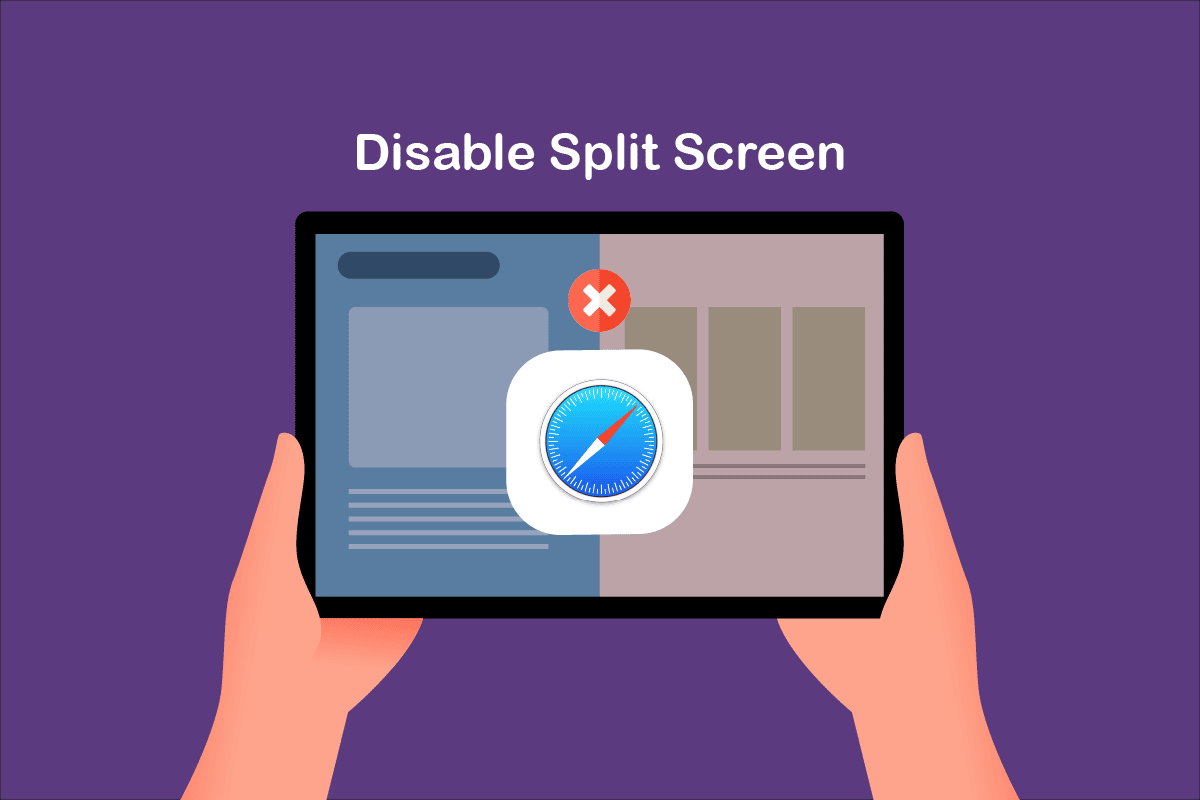
목차
Safari에서 분할 화면을 비활성화하는 방법
iPad 또는 Macbook의 Safari에서 분할 화면을 여는 방법을 모르는 사람들을 위해 아래 단계를 나열했습니다.
옵션 1: Windows 버튼을 통해
창 버튼을 길게 누르고 분할 보기에서 새 창을 선택합니다.
옵션 2: 멀티태스킹 버튼 사용
화면 상단에 있는 멀티태스킹 버튼(…)을 사용할 수 있습니다. 그런 다음 다음을 선택합니다.
-
창을 화면 왼쪽으로 바둑판식으로 배열하거나,
- 화면 오른쪽에 창 타일링
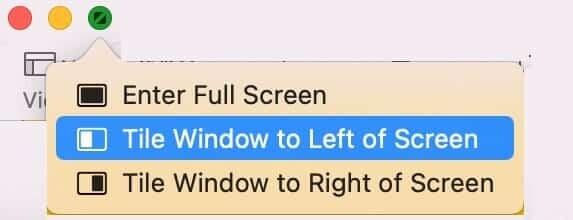
옵션 3: 링크를 화면의 오른쪽 또는 왼쪽 가장자리로 끌어다 놓을 수도 있습니다.
뭔지 맞춰봐? 재미있는 전체 화면 비디오 중간에 실수로 분할 화면을 켜면 정말 짜증이 날 것입니다. iPad의 Safari에서 분할 화면 보기를 끄려는 사람들을 위해 동일한 내용을 배우는 데 도움이 될 놀라운 가이드를 제공합니다. 단계는 매우 간단하고 구현하기 쉽습니다. 최상의 결과를 얻으려면 동일한 순서로 따르십시오. 계속 읽으세요!
참고: macOS/iOS 버전에는 동일한 설정 옵션이 없을 수 있으며 다를 수 있습니다. 따라서 변경하기 전에 올바른 설정을 확인하십시오. 상기 단계는 iPadOS 15.1 및 macOS big sur에서 수행되었습니다.
이것은 iPad 장치의 Safari에서 분할 화면 보기를 끄는 간단하지만 효과적인 방법입니다. 번거로움 없이 iPad에서 분할 화면을 제거하는 방법을 알고 싶다면 분할 화면 기능을 비활성화하는 간단한 방법은 아니지만.
1A. 아래에서 위로 스와이프하여 iPad/Macbook에서 최근 앱 화면을 엽니다.
1B. macOS 장치에서 표시된 대로 Apple 메뉴 > 최근 항목을 엽니다.
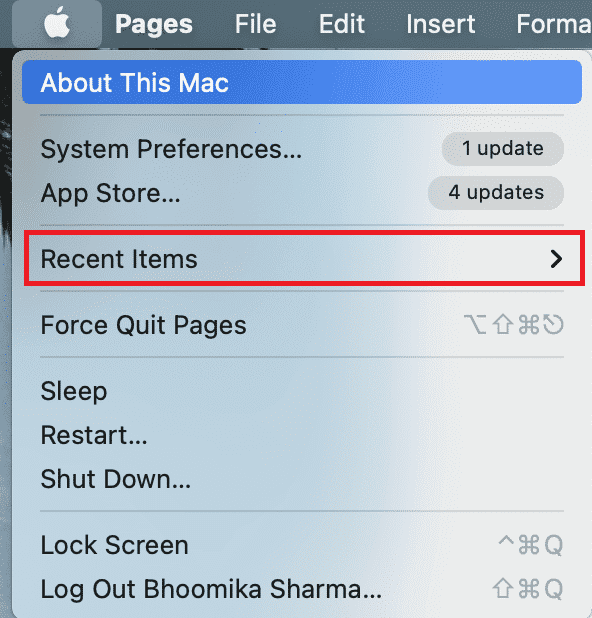
2. 그런 다음 Safari에서 종료하려는 탭을 위로 스와이프합니다.
3A. 이 탭 닫기 옵션을 선택합니다.
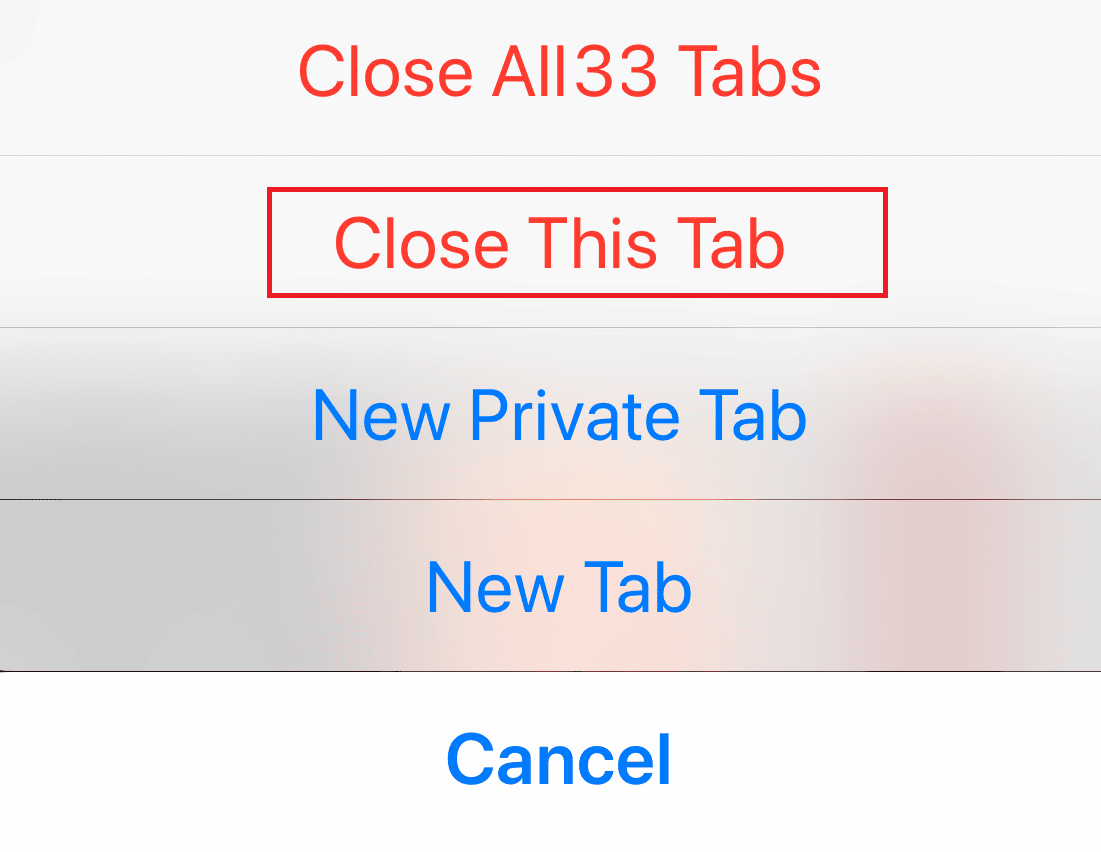
3B. 또는 닫기 버튼을 탭합니다. ![]() 제거하려는 모든 탭에서
제거하려는 모든 탭에서
그런 다음 Safari를 실행하고 전체 화면 단일 창에서 열리는지 확인합니다.
참고: 모두 닫기를 눌러 모든 탭을 닫을 수도 있습니다. [n] 탭.
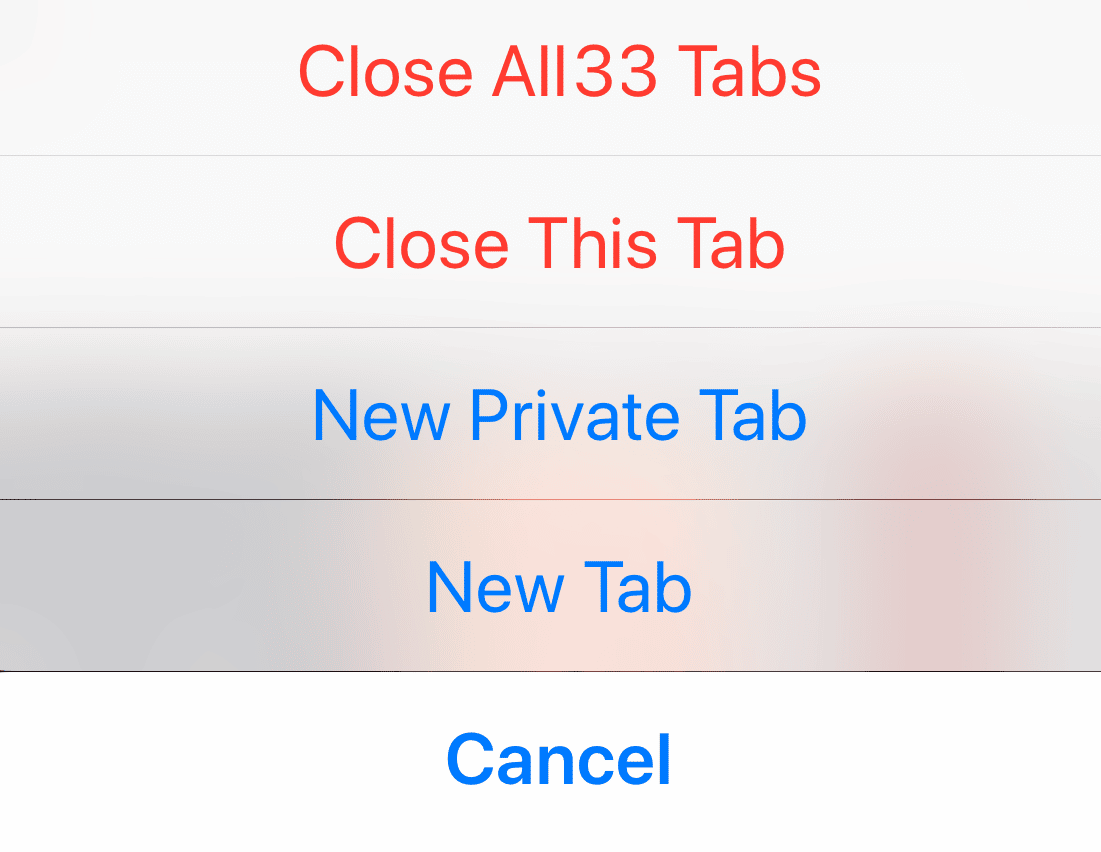
방법 2: 멀티태스킹 버튼을 통해
이것은 멀티태스킹 버튼을 사용하여 iPad의 Safari에서 분할 화면 보기를 끄는 또 다른 간단한 방법입니다. 분할 화면을 비활성화하려면 아래 나열된 지침을 따르십시오.
1. iPad를 세로 또는 가로 모드로 놓고 멀티태스킹 버튼을 탭합니다.
2. 이제 아래에 강조 표시된 전체 화면 입력 옵션을 탭합니다.
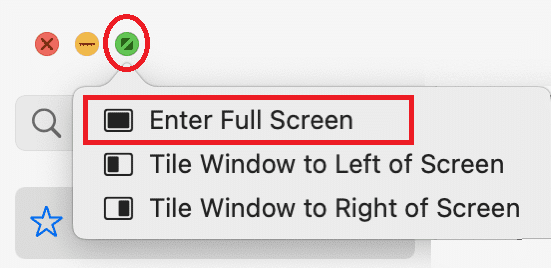
3. 이제 다른 탭이 닫히고 Safari를 일반 보기로 즐길 수 있습니다.
방법 3: iPad에서 Split View Divider 드래그
iPad를 분할 화면 보기로 사용할 때 Split View Divider를 사용하면 막대로 분리된 두 화면을 볼 수 있습니다. 이 막대는 사용자의 편의에 따라 화면 크기를 조정하는 데 사용할 수 있습니다.
- 오른쪽 탭을 전체 화면으로 표시하려면 Split View Divider를 왼쪽으로 똑바로 끕니다.
- 왼쪽 탭을 전체 화면으로 보려면 오른쪽으로 끕니다.
다음은 iPad에서 드래그 분할 보기 구분선을 사용하여 Safari에서 분할 화면을 비활성화하는 단계입니다.
1. 화면을 나누는 화면 중앙의 Split View Divider를 누르세요.
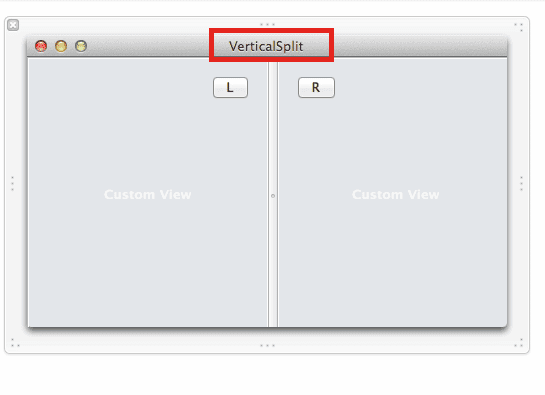
2. 다른 앱이 완전히 닫힐 때까지 원하는 대로 Split View Divider를 끕니다.
방법 4: iPad에서 모든 Windows 병합
이것은 현재 열려 있는 모든 창을 병합하는 iPad에서 분할 화면을 제거하는 방법을 배우는 데 도움이 되는 또 다른 간단한 방법입니다. 그렇게 하면 모든 창이 하나의 창으로 병합되므로 수동으로 원하는 응용 프로그램으로 전환할 수 있습니다. 방법은 다음과 같습니다.
1A. 창 버튼을 길게 누릅니다. ![]() 열려 있는 탭 중 하나의 오른쪽 모서리에 있습니다.
열려 있는 탭 중 하나의 오른쪽 모서리에 있습니다.
1B. 또는 메뉴 모음에서 창 옵션을 선택합니다.
2. 새 메뉴가 나타나면 모든 창 병합을 누릅니다.
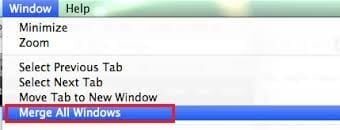
이렇게 하면 분할 화면이 닫히고 모든 탭이 함께 병합됩니다.
방법 5: Apple 지원에 문의
여전히 iPad의 Safari에서 분할 화면 보기를 끌 수 없는 경우 공식 웹사이트를 통해 Apple 지원 팀에 문의하거나 Apple Care를 방문하여 추가 지원을 받을 수 있습니다. 지원 팀은 매우 도움이 되고 반응이 좋습니다. 따라서 즉시 iPad에서 분할 화면을 제거하는 방법을 알아야 합니다.
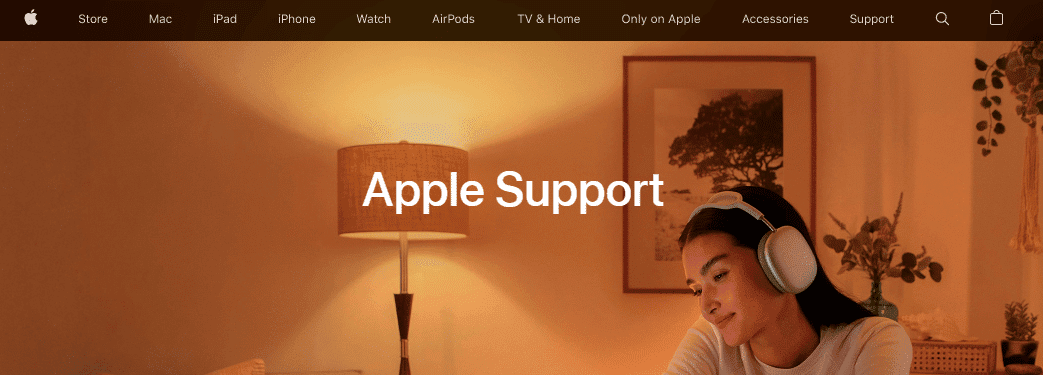
프로 팁: 실수로 분할 화면을 여는 것을 방지하는 방법
Safari를 탐색하는 동안 iPad에서 분할 화면을 제거하는 방법이 궁금한 경우 가장 간단한 방법은 실수로 기능을 켜지 않는 것입니다. 항상 화면 중앙 상단에 있는 점 3개 버튼을 기록해 두십시오. 실수로 이 버튼을 탭하거나 드래그하면 창 크기와 보기가 변경됩니다. 따라서 분할 화면 버튼을 다룰 때는 주의해야 합니다.
***
이 가이드가 도움이 되었기를 바라며 iPad 또는 Macbook의 Safari에서 분할 화면을 비활성화하는 방법을 배울 수 있습니다. 아래의 댓글 섹션을 통해 문의 사항과 제안 사항이 있는 경우 언제든지 저희에게 연락해 주십시오. 다음에 배우고 싶은 내용을 알려주세요.
